Шаг 1. Войдите в панель управления хостингом Plesk.
Шаг 2. Перейдите в раздел «Почта» и нажмите кнопку «Создать».
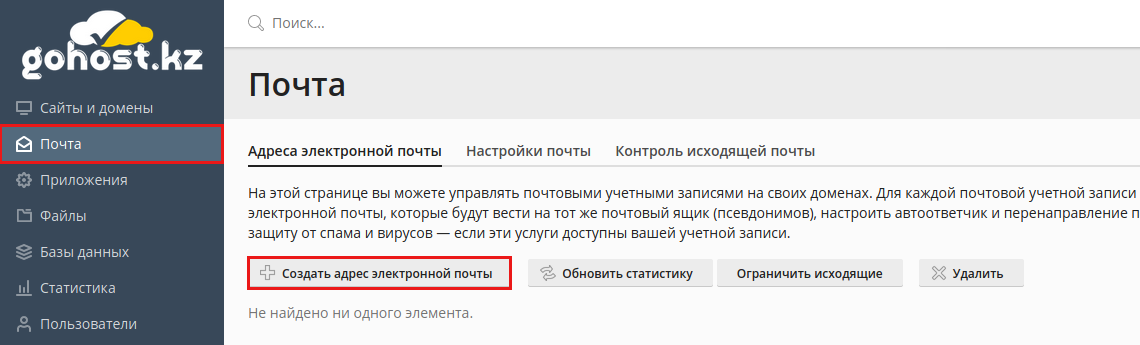
Шаг 3. Укажите название почтового ящика, пароль, подтверждение пароля. Для сохранения настроек, нажмите кнопку «ОК».
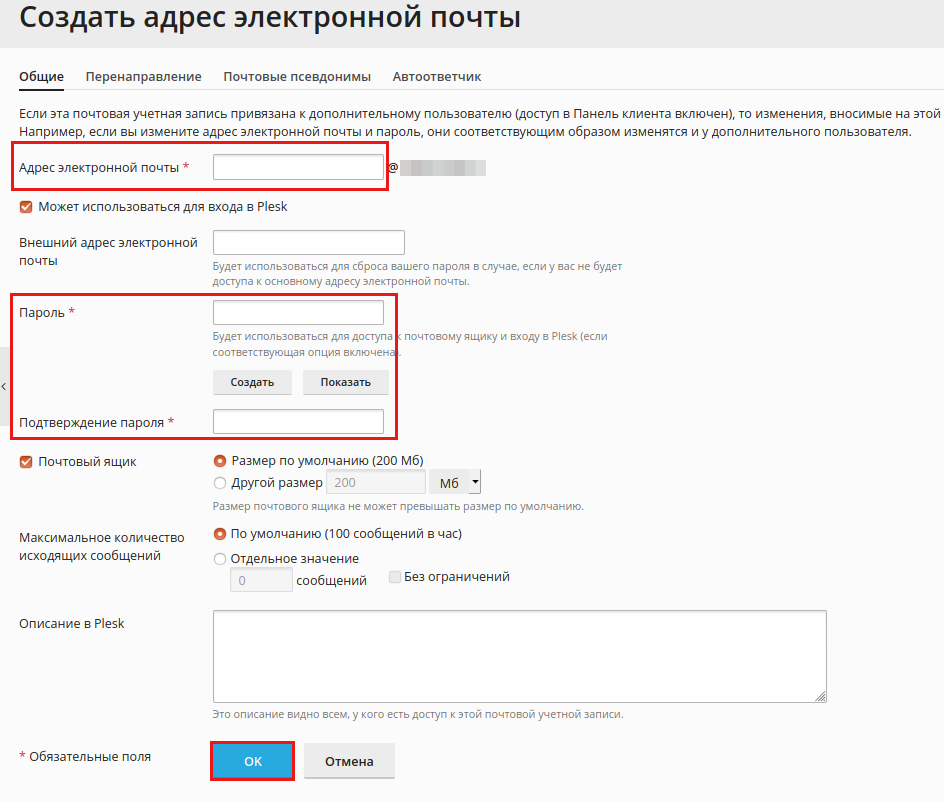
Шаг 4. Если вам необходимо настроить отправку входящих сообщений на дополнительный почтовый ящик, откройте вкладку «Перенаправление».
На открывшейся странице поставьте галочку рядом с записью «Включить перенаправление почты» и укажите почтовый ящик, на который дополнительно должны пересылаться сообщения. Для сохранения настроек, нажмите кнопку «OK».
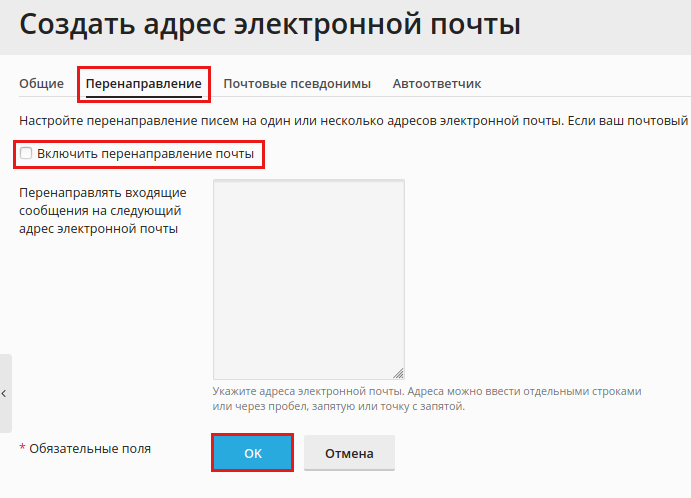
Шаг 5. Для настройки сбора почты с других почтовых ящиков, откройте вкладку “Почтовые псевдонимы”.
Укажите почтовый ящик, с которого должна собираться почта.
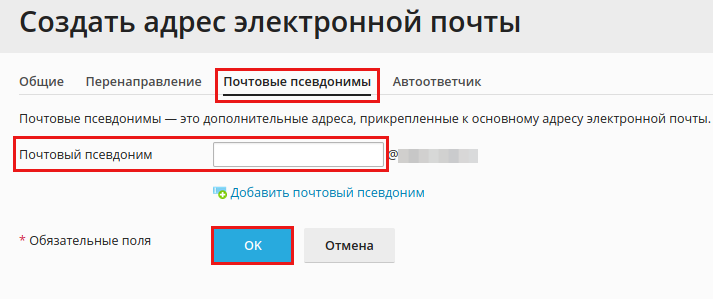
Шаг 6. Для настройки Автоответчика для почтового ящика, перейдите к вкладке Автоответчик.
Поставьте галочку рядом с записью “Включить автоответчик”, укажите тему автоответа в поле Тема сообщения. В разделе “Текст сообщений” напишите текст вашего автоответа.
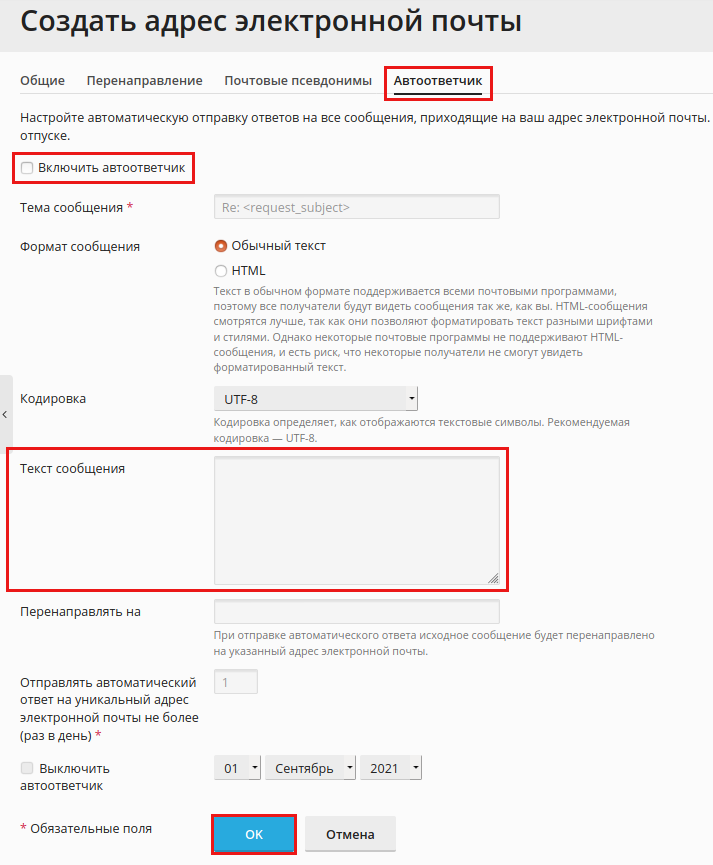
Для сохранения настроек, нажмите кнопку «OK».
Шаг 7. Чтобы войти в Веб-интерфейс почтового ящика, с помощью которого вы сможете читать и отправлять почту, в разделе «Почта» нажмите на кнопку в виде конверта.
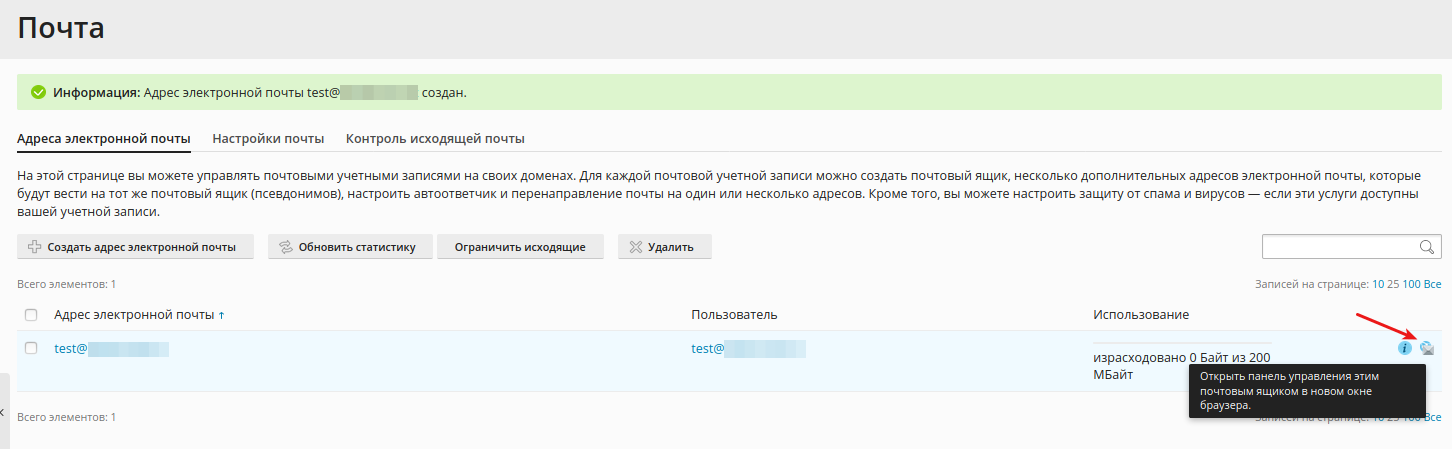
Шаг 8. При нажатии на кнопку, вы попадете на страницу авторизации, в которой вам необходимо будет ввести пароль от ранее созданного ящика.
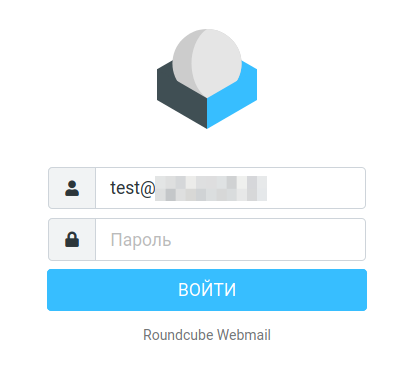
Так выглядит веб-интерфейс, который вы можете использовать для работы с почтовым ящиком.
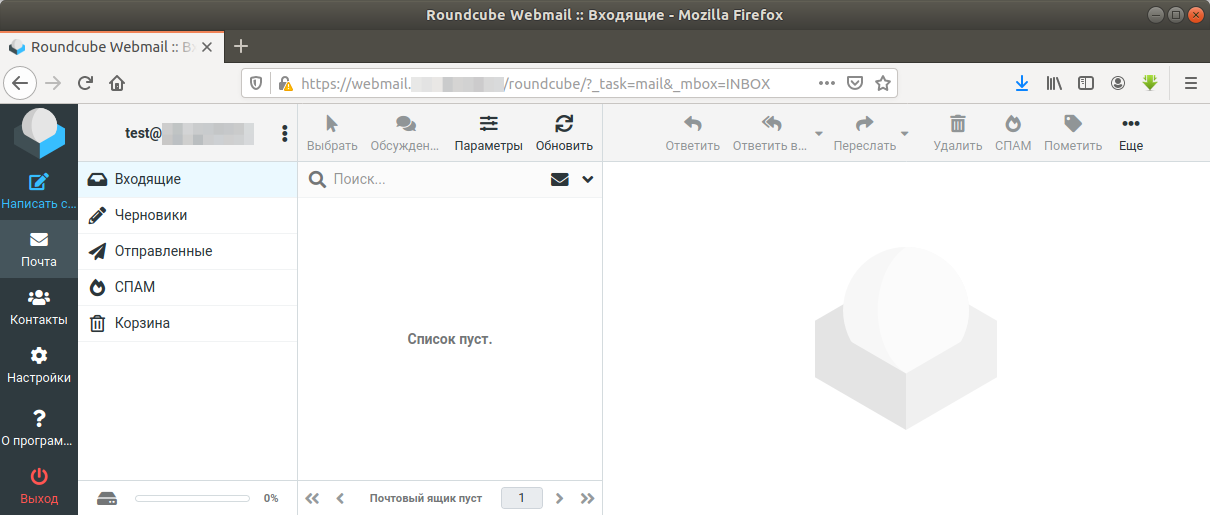
Мы обязательно рассмотрим вашу заявку!








